Come giocare in due su Minecraft
Sei un appassionato di Minecraft, il popolare titolo sandbox sviluppato da Mojang, e ti stai divertendo particolarmente con questo gioco. Vorresti quindi condividere le tue avventure con un amico e avventurarti in compagnia in questo magico mondo. Ti capisco, d’altronde Minecraft è un titolo che dà il meglio di sé in coppia e quindi potrebbe allietare particolarmente un pomeriggio con gli amici. Tuttavia, non sei ben riuscito a comprendere come si può giocare in due e online non hai trovato informazioni dettagliate sull’argomento, vero? Beh, direi che sei nel posto giusto!
Nel tutorial odierno, infatti, ti spiegherò nel dettaglio come giocare in due su Minecraft. Nel caso te lo stessi chiedendo, certo: prenderò in considerazione tutte le maggiori piattaforme, dal PC alle console, passando per i dispositivi mobili. Non mancherò, inoltre, di fornirti tutte le indicazioni del caso in merito alla possibilità di giocare in schermo condiviso o tramite multiplayer online. Insomma, in questo post ho inserito tutto ciò che c’è da sapere in merito all’argomento.
Che ne dici? Vuoi divertirti con un amico all’interno del magico mondo di Minecraft? Secondo me sì, visto che sei arrivato fin qui e stai leggendo con particolare interesse questa guida. Forza allora, ti basta semplicemente prenderti un po’ di tempo libero e seguire le rapide indicazioni che trovi di seguito. Detto questo, a me non resta altro da fare, se non augurarti buona lettura e buon divertimento!
Indice
Informazioni preliminari

Prima di entrare nel dettaglio della procedura su come giocare in due su Minecraft, ritengo possa interessarti saperne di più in merito a questa possibilità.
Ebbene, dato che Minecraft è stato sviluppato per essere divertente anche in compagnia, il gioco dispone di alcune funzionalità che consentono ai giocatori di condividere le proprie esperienze con altri utenti. In particolare, su console è possibile giocare in più giocatori sia in locale (con schermo condiviso), che tramite modalità multiplayer online.
Su computer e dispositivi mobili, invece, è possibile affiancarsi a un proprio amico solo passando per delle funzioni online. Certo, la community è comunque riuscita a realizzare uno schermo condiviso anche per la versione Java per PC, tramite mod, ma questa feature non sempre funziona come dovrebbe e quindi potrebbe non essere molto semplice utilizzarla.
In ogni caso, ti consiglio di procedere con la lettura del post, visto che andrò ad analizzare nel dettaglio tutti i metodi disponibili, compresi quelli avanzati scoperti dalla community.
Come si gioca in due su Minecraft
Come indicato nel capitolo preliminare, Minecraft è un gioco pensato tenendo bene a mente il divertimento in compagnia. Per questo motivo, Mojang ha implementato la possibilità di giocare in due in essenzialmente tutte le versioni del gioco, seppur con alcune differenze. Di seguito puoi dunque trovare tutte le indicazioni del caso relative a PC, console e dispositivi mobili, dunque sia per quel che riguarda l’edizione Java del gioco (disponibile unicamente per computer) che per quel che riguarda la versione Bedrock (accessibile da computer Windows 11/Windows 10, console e smartphone/tablet).
Come giocare in due su Minecraft: PC
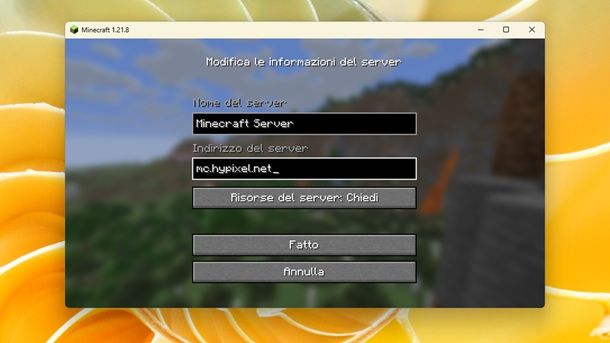
Per quanto riguarda l’edizione PC di Minecraft, è possibile giocare in compagnia in multiplayer semplicemente collegandosi allo stesso server pubblico e trovandosi al suo interno con altri utenti.
Per procedere, se ti stai domandando come giocare in due su Minecraft Java Edition, ti basta dunque avviare il Minecraft Launcher, premere sul pulsante GIOCA, fare clic sul tasto Multigiocatore che si trova nella schermata iniziale del gioco e premere sul tasto Aggiungi server. A questo punto, inserisci l’indirizzo del server a cui vuoi collegarti (es. mc.hypixel.net), digita il nome del server e premi sul pulsante Fatto. Nel caso tu non conosca alcun server pubblico, ti consiglio di dare un’occhiata alla mia guida relativa ai migliori server di Minecraft, in cui potrai trovare parecchi spunti per le tue sessioni di gioco.
A questo punto, non ti resta che tornare nel menu Multigiocatore di Minecraft e premere sull’icona Play presente a fianco del nome del server che hai aggiunto in precedenza. Perfetto, adesso non ti resta che seguire le indicazioni per iniziare a giocare in una determinata “stanza” e trovare il tuo amico tramite il suo nickname. Per maggiori dettagli, potrebbe farti piacere dare un’occhiata anche ai miei tutorial specifici relativi a come entrare in un server di Minecraft e come loggarsi nei server di Minecraft. Per quel che riguarda la Bedrock Edition per PC, invece, ti consiglio di seguire quanto indicato nel capitolo della guida relativo ai dispositivi mobili, visto che i passaggi da seguire sono essenzialmente i medesimi.
Se, invece, vuoi giocare in locale, devi sapere che lo split screen non è disponibile in modo ufficiale per la versione PC di Minecraft. Tuttavia, se disponi dell’edizione Java del gioco, potrebbe interessarti sapere che esiste una mod realizzata dalla community che consente di giocare in due a schermo condiviso sfruttando mouse e tastiera e un controller USB. Ci tengo subito a precisare che quest’ultima non riesce sempre a funzionare e può risultare difficile da configurare, quindi ti consiglio di procedere solo se sei esperto di mod e sai dove reperire informazioni in merito online.
La mod in questione si chiama MCJoyPadMod ed è disponibile per varie versioni del titolo di Mojang. Se non disponi di una di queste versioni del gioco, ti consiglio di dare un’occhiata alla mia guida su come cambiare versione di Minecraft. In linea generale, ti basta installare Forge nella giusta versione e selezionare il relativo profilo. Se non hai ancora effettuato quest’operazione, ti consiglio di consultare la mia guida specifica relativa a come installare Forge per Minecraft.
Per quel che riguarda la mod coinvolta, collegati al sito Web GitHub, scorri la pagina e fai clic sul link relativo alla versione della mod di tuo interesse. Dopodiché, pigia sull’icona Download per procedere (seguendo comunque le indicazioni a schermo). Verrà quindi scaricato un file chiamato MCJoypad-Mod-[versione].jar. Quello che devi fare, ora, è spostarlo/copiarlo nella cartella delle mod di Minecraft: su Windows, il percorso da seguire è C:\Users\[nome utente]\AppData\Roaming.minecraft\mods, mentre su macOS è ~/Library/Application Support/minecraft/mods. Se non riesci a raggiungere il percorso in questione su Windows, puoi abilitare la visualizzazione delle cartelle nascoste. Se, invece, a risultare assente è la sola cartella mods, creala tu.
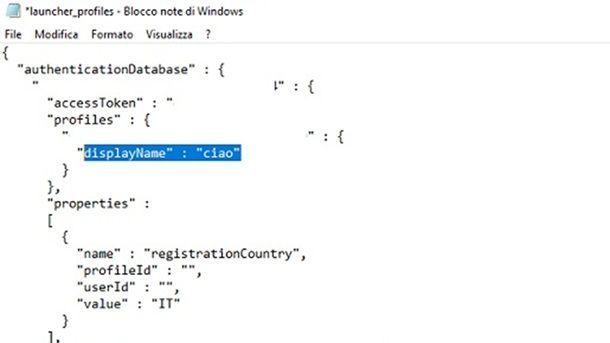
Adesso ti basta selezionare il profilo Forge tramite l’icona della freccia verso il basso presente a sinistra, vicino al pulsante GIOCA, nella schermata principale del Minecraft Launcher. Collega quindi un controller USB al computer, ovviamente mantenendo collegati anche mouse e tastiera. In questo caso, trattandosi di un contenuto ufficiale, non posso essere preciso in merito alla compatibilità degli accessori, ma ho testato diversi pad USB e hanno tutti funzionato, quindi non dovresti avere particolari problemi in tal senso.
Una volta aperto il gioco, premi sulla voce Giocatore singolo, seleziona un mondo di gioco o creane uno nuovo e avvia la partita. Dopodiché, premi il pulsante Esc della tastiera e fai clicc prima sul pulsante Apri alla LAN e poi su quello Avvia il mondo LAN. A questo punto, tenendo aperta la finestra di Minecraft (puoi “sbloccare” il mouse mettendo in pausa con Esc), recati nel percorso C:\Users\[nome utente]\AppData\Roaming\.minecraft se sei su Windows, mentre su macOS devi andare in ~/Library/Application Support/minecraft/. Cerca quindi il file launcher_profiles e aprilo in un editor di testo (per esempio, Blocco note su Windows).
Adesso, cerca la scritta displayName: [il tuo nickname] e cambia la parte relativa al nome con una qualsiasi scritta (per esempio, ciao). Salva quindi il file e chiudi l’editor di testo. A questo punto, avvia di nuovo Minecraft Launcher, sempre tenendo aperta l’altra finestra, seleziona lo stesso profilo di Forge e premi sul tasto GIOCA. Il sistema ti avvertirà che il gioco è già in esecuzione: premi sulla voce Avvia comunque.
Vedrai a questo punto aprirsi una seconda finestra di Minecraft: fai quindi clic sulla voce Comandi e attiva l’opzione Xinput Device, ricordandoti di premere sul tasto Fatto, in modo da impostare il controller come metodo di input del secondo giocatore.
Ottimo, ora non ti resta che selezionare, sempre nella seconda finestra, la voce Multigiocatore, attendere che venga effettuata la ricerca di partite disponibili in LAN, fare clic su Mondo LAN e premere sull’opzione Entra nel server. Perfetto, ora ti basta semplicemente posizionare le due finestre una accanto all’altra nel mondo che desideri e il gioco è fatto: un giocatore potrà giocare con mouse e tastiera, mentre l’altro con il controller.

Nel caso il gioco non riesca trovare il mondo in LAN, prova a configurare la partita LAN dalla seconda finestra e connetterti con l’altra. Chiaramente, devi disporre di un computer in grado di reggere due istanze di Minecraft contemporaneamente per riuscire a giocare come si deve, ma probabilmente non avrai particolari problemi, visto che non parliamo di un gioco poi così “pesante”.
In alcuni casi, il gioco potrebbe però non consentirti di usare la mod, informandoti del fatto che il nome è già in uso. Per ovviare a questa problematica, potresti pensare di avviare la seconda finestra del Minecraft Launcher, effettuare il logout e accedere con un altro account Microsoft in cui disponi del gioco (magari quello del tuo amico). In alternativa, puoi anche pensare di utilizzare MultiMC: programma che consente proprio di avviare istanze di Minecraft separate. Ricordati che devi sempre avere Forge con la mod MCJoypadMod configurata in entrambe le finestre. Per maggiori dettagli, ti invito a collegarti al sito Web ufficiale del tool.
Purtroppo non posso essere più preciso con le mie indicazioni, in quanto stiamo parlando di un contenuto realizzato dalla community e quindi le problematiche che potrebbero emergere sono parecchie. In ogni caso, adesso hai a disposizione tutte le informazioni del caso per giocare in due su Minecraft per PC!
Come giocare in due su Minecraft: PS5
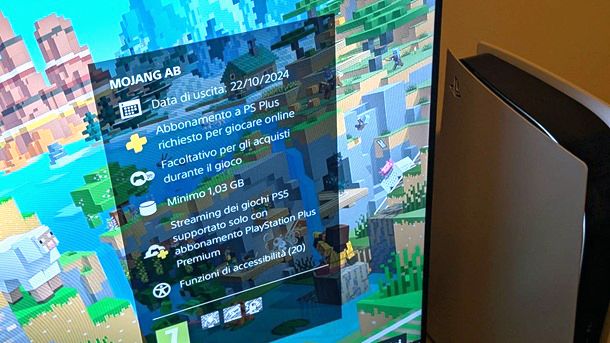
Se intendi giocare a Minecraft con un amico dalla tua fidata PlayStation 5, ci sono buone probabilità in merito al fatto che tu abbia intenzione di giocare in multiplayer online, che sia tramite invito diretto o mediante un server di terze parti. Sappi, dunque, che in questo caso per poter procedere, oltre ad avere a disposizione una PS5 connessa a Internet e con account PSN configurato, risulta necessario avere a disposizione una sottoscrizione PlayStation Plus attiva.

10€ PlayStation Store Gift Card per PlayStation Plus, Account italiano...

PlayStation Store Gift Card 20 EUR | Ricarica Portafoglio PSN | Accoun...

50€ PlayStation Store Gift Card per PlayStation Plus, Account italiano...

100€ PlayStation Store Gift Card per PlayStation Plus, Account italian...
In ogni caso, se rispetti i requisiti indicati in precedenza, in genere procedere a invitare un amico nella propria partita è molto semplice, visto che basta premere il tasto Options del DualSense, selezionando poi l’opzione Invita a giocare che compare a schermo e selezionando il nickname dell’amico a cui inviare l’invito.
Per quel che riguarda, invece, l’entrare in server online di terze parti, di solito basta premere sul pulsante Gioca, presente nel menu principale di Minecraft, spostandosi poi nella scheda Server e seguendo le indicazioni che compaiono a schermo. Più precisamente, dopo aver selezionato l’opzione Aggiungi server, in genere per procedere è necessario indicare nome, indirizzo del server e numero di porta, informazioni che puoi reperire tramite il mio approfondimento relativo ai migliori server per Minecraft Bedrock.
Fatto sta che, dato che la situazione è in continua evoluzione e di mezzo ci sono anche creazioni della community, se riscontri divergenze rispetto a quanto indicato in questa sede, cosa che potrebbe accadere in base alla specifica versione di gioco che stai utilizzando, puoi fugare i tuoi dubbi effettuando ricerche specifiche su Google e YouTube. Se, invece, intendi giocare in due in split screen locale, ti consiglio di proseguire con la lettura del capitolo relativo a PlayStation 4.
Come giocare in due su Minecraft: PS4
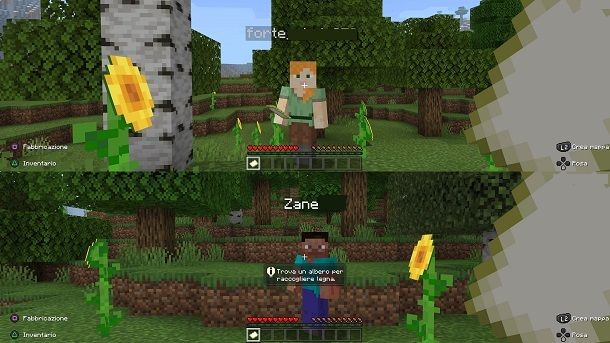
Se ti stai domandando come giocare in due su Minecraft per PlayStation 4, sappi che è possibile farlo. Partiamo, dunque, dalla funzione che potrebbe interessarti se sei alla ricerca di indicazioni relative a come giocare in due su Minecraft sulla stessa console.
Per giocare in due in split screen, ovvero a schermo condiviso (si può fare fino a 4 giocatori), tutto quello che devi fare è aprire Minecraft e collegare un secondo controller (accedendo a un secondo account locale). Una volta fatto questo, avvia una semplice partita.
A questo punto, premi prima il tasto X e poi quello Options sul secondo pad, per attivare la modalità a schermo condiviso. La parte superiore del televisore verrà dunque dedicata al “padrone di casa”, mentre quella sotto sarà destinata all’ospite.
Se, invece, vuoi giocare in multiplayer online con i tuoi amici su PlayStation 4, ti ricordo che devi necessariamente connettere a Internet la tua console e disporre di un account PSN con abbonamento a PlayStation Plus attivo: per tutte le informazioni del caso, ti consiglio di consultare i miei tutorial su come accedere a PlayStation Network e come attivare un abbonamento PlayStation Plus.

10€ PlayStation Store Gift Card per PlayStation Plus, Account italiano...

PlayStation Store Gift Card 20 EUR | Ricarica Portafoglio PSN | Accoun...

50€ PlayStation Store Gift Card per PlayStation Plus, Account italiano...

100€ PlayStation Store Gift Card per PlayStation Plus, Account italian...
Per il resto, tutto quello che devi fare è aprire Minecraft, avviare una normale partita, premere il pulsante Options del DualShock 4, premere il tasto X del pad sull’opzione Invita a giocare e selezionare l’amico a cui inviare l’invito. Perfetto, ora non ti resta che attendere che l’altra persona accetti l’invito e il gioco è fatto.
Tutto è insomma molto semplice anche in questo caso, anche se per giocare sui server online insieme ad altri giocatori, ti consiglio di consultare quanto indicato nella mia guida specifica su come entrare nei server di Minecraft Bedrock.
Come giocare in due su Minecraft: Xbox
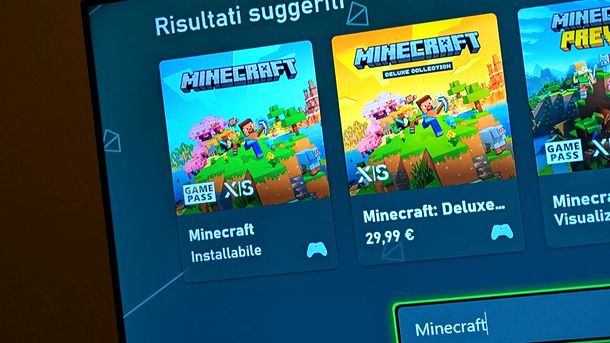
Come dici? Intendi giocare in due su Minecraft nella versione per console Xbox, che si tratti di Xbox Series X/S o di Xbox One? Dato che, come già accennato in precedenza, anche in questo caso si fa riferimento alla versione Bedrock del gioco, tutto funziona in modo praticamente uguale a quanto indicato nei capitoli relativi alle console PlayStation. In questo caso, però, per le funzioni online è necessario disporre di un abbonamento Xbox Game Pass attivo.

Xbox Game Pass Ultimate - 1 Mese Abbonamento – Xbox / Windows PC / Clo...

Abbonamento Xbox Game Pass Ultimate - 3 Mesi | Psychonauts 2: Standard...

Xbox Game Pass Core - 3 mesi di abbonamento | Codice di download
Per maggiori dettagli, potrebbe interessarti consultare il mio tutorial generale relativo a come funziona Xbox Game Pass, così da comprendere anche quali sono i giochi inclusi nel catalogo del piano da te scelto (a tal proposito, sappi che Minecraft spesso rientra nel catalogo di questo tipo di abbonamento).
Come giocare in due su Minecraft: Nintendo Switch

Se hai un Nintendo Switch e possiedi anche Minecraft Switch Edition, sono sicuro che ti farà piacere sapere come giocare a Minecraft in due su Switch tramite la modalità split screen oppure mediante la modalità online. Di seguito trovi tutte le indicazioni per provare.
Per giocare in split screen su Minecraft Switch Edition con un tuo amico, prima di ogni altra cosa devi collegare una seconda coppia di Joy-con alla console: puoi anche collegare un Pro Controller se ne hai uno o collegarne due nel caso ne avessi due. Poi avvia il gioco Minecraft.
Come di consueto, premi il pulsante OK sul popup che ti avvisa della funzione di autosalvataggio di Minecraft, poi dal menu principale avvia una nuova partita semplice premendo la voce Gioca (come se dovessi giocare in solitaria). Quindi, scegli il mondo che vuoi creare o in cui vuoi entrare, il livello di difficoltà, la modalità di gioco che desideri e avvia la partita.
Non appena viene creata la nuova partita, il secondo giocatore deve premere il pulsante + (più) sul suo Joy-Con destro o sul suo Pro Controller. A questo punto, vedrai comparire a schermo il menu dei giocatori (o profili utente) di Nintendo Switch, da cui il secondo giocatore dovrà scegliere quale utilizzare per iniziare a giocare insieme a te.
Dopo aver scelto quale profilo utilizzare, il secondo giocatore dovrà premere il pulsante A sul suo controller e così facendo darà il via alla suddivisione dello schermo (split screen) che vi consentirà di giocare in due fin da subito.

Se, invece, intendi comprendere come giocare in due su Minecraft sulla Nintendo Switch e il tuo amico non è lì con te, sappi che potete giocare insieme anche mediante modalità multiplayer online. Per fare questo, però, devi accertarti di soddisfare i requisiti necessari: sia tu che il tuo amico dovete avere Nintendo Switch con la versione del gioco Minecraft Switch Edition, poi è necessario avere un abbonamento attivo del Nintendo Switch Online (senza il quale non potrete giocare online) e infine è fondamentale avere una connessione Internet attiva.

Nintendo Switch Online - 3 mesi | Switch Download Code

Nintendo Switch Online + Pacchetto aggiuntivo (Iscrizione familiare) -...

Nintendo Switch Online - 12 mesi | Switch Download Code

Multi-software + iscrizione individuale a Nintendo Switch Online per 9...
Se entrambi godete di questi requisiti allora si può procedere! Avvia quindi una nuova partita semplice di Minecraft su Switch, proprio come se dovessi giocare in solitaria. Non appena viene creata la nuova partita, premi il tasto + sul Joy-Con destro e, dal popup che compare su schermo, scegli la scheda Amici, dalla quale potrai vedere la lista di tutti i tuoi amici, quindi scegli quale vuoi invitare a unirsi alla tua partita.
A quel punto, il tuo amico dovrà premere sulla voce Gioca dal menu principale di Minecraft e poi dovrà scegliere la scheda Unisciti alla partita, per trovare il tuo invito. Premendo il pulsante A sul tuo invito, verrà connesso alla tua partita di gioco e quindi vedrà il mondo che hai creato. Questa modalità non genera uno split screen ma vi consente di vedere ognuno il personaggio dell’altro. In ogni caso, seguendo le indicazioni che ti ho fornito e prestando attenzione anche alle altre informazioni indicate in precedenza, non dovresti riscontrare problemi nel raggiungere il tuo obiettivo anche da questa versione del titolo di Mojang.
Come giocare in due su Minecraft: dispositivi mobili
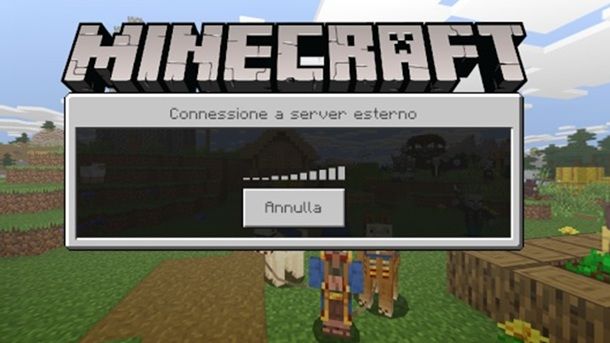
Anche la versione mobile di Minecraft, che ora in realtà non si chiama più “Minecraft PE” ma che in molti hanno imparato a conoscere con questo nome, supporta la possibilità di giocare in compagnia. Si tratta, infatti, anche in questo caso della versione Bedrock del gioco.
Tutto quello che devi fare è avviare Minecraft ed effettuare l’accesso con il tuo account Microsoft, inserendo indirizzo e-mail e password associati al tuo profilo. Nel caso tu non disponga di un account di questo tipo, puoi “rimediare” pigiando sulla voce Fai clic qui per crearne uno e seguendo le indicazioni che compaiono a schermo. Solitamente, tutto quello che devi fare è digitare il nome della casella di posta elettronica, premere su Avanti e completare il modulo che compare a schermo: per tutte le informazioni del caso, ti consiglio di consultare il mio tutorial su come creare un account Microsoft.
Potrebbe esserti richiesto di premere prima il pulsante Giochiamo e in seguito quello Continua, per accedere alla schermata principale del gioco. Dopodiché, le indicazioni da seguire sono esattamente quelle che ti ho fornito nei capitoli del post dedicati alle console PlayStation, nonostante, come già detto in precedenza, in questo caso non sia disponibile lo split screen ma solo le modalità online.
In ogni caso, visto che sei interessato al titolo di Mojang, mi sento di consigliarti di dare un’occhiata alla pagina del mio sito dedicata a Minecraft, dove puoi trovare innumerevoli tutorial che potrebbero fare al caso tuo.
In qualità di affiliati Amazon, riceviamo un guadagno dagli acquisti idonei effettuati tramite i link presenti sul nostro sito.

Autore
Salvatore Aranzulla
Salvatore Aranzulla è il blogger e divulgatore informatico più letto in Italia. Noto per aver scoperto delle vulnerabilità nei siti di Google e Microsoft. Collabora con riviste di informatica e cura la rubrica tecnologica del quotidiano Il Messaggero. È il fondatore di Aranzulla.it, uno dei trenta siti più visitati d'Italia, nel quale risponde con semplicità a migliaia di dubbi di tipo informatico. Ha pubblicato per Mondadori e Mondadori Informatica.






